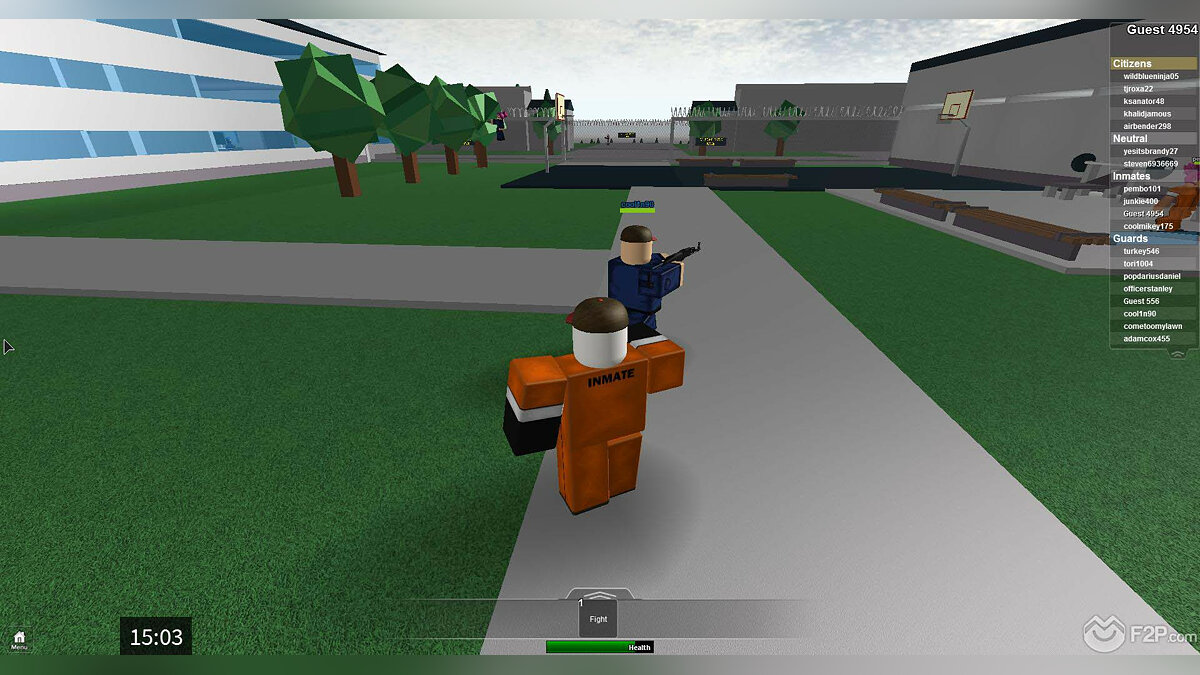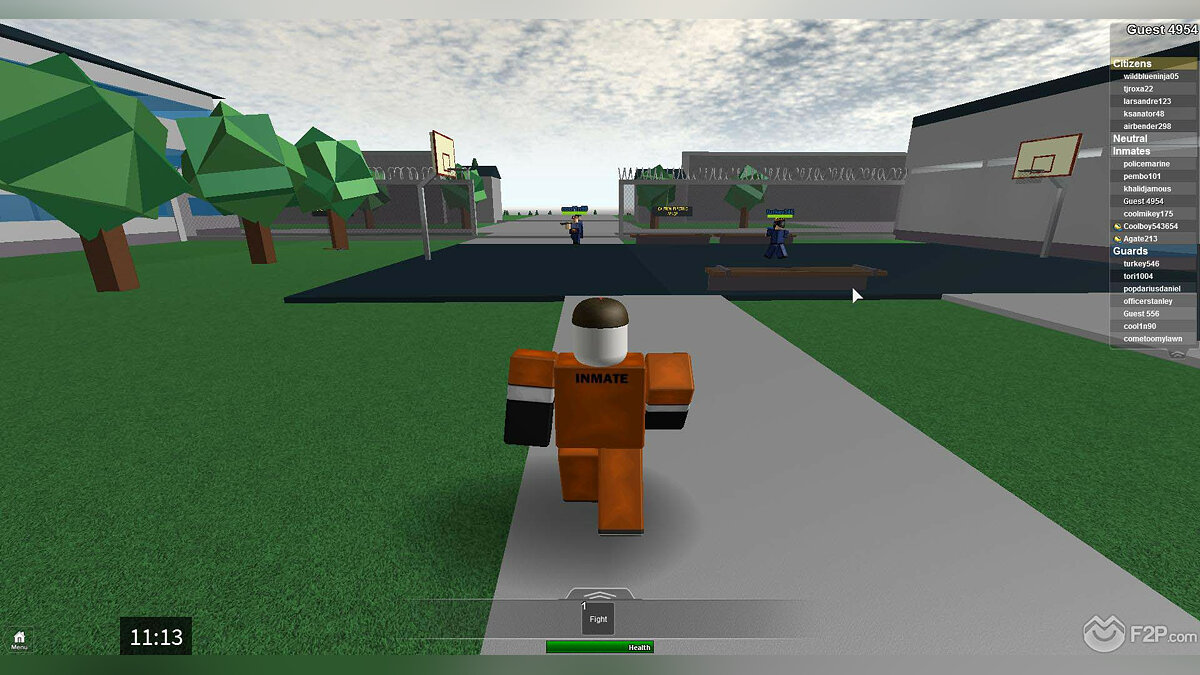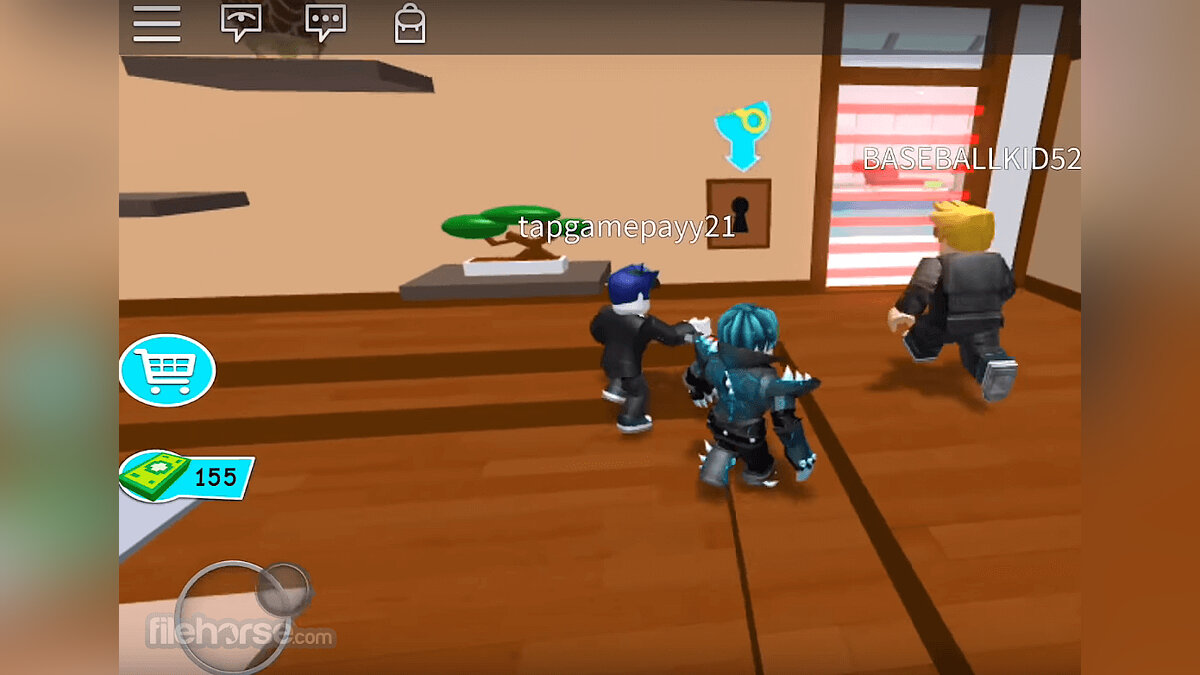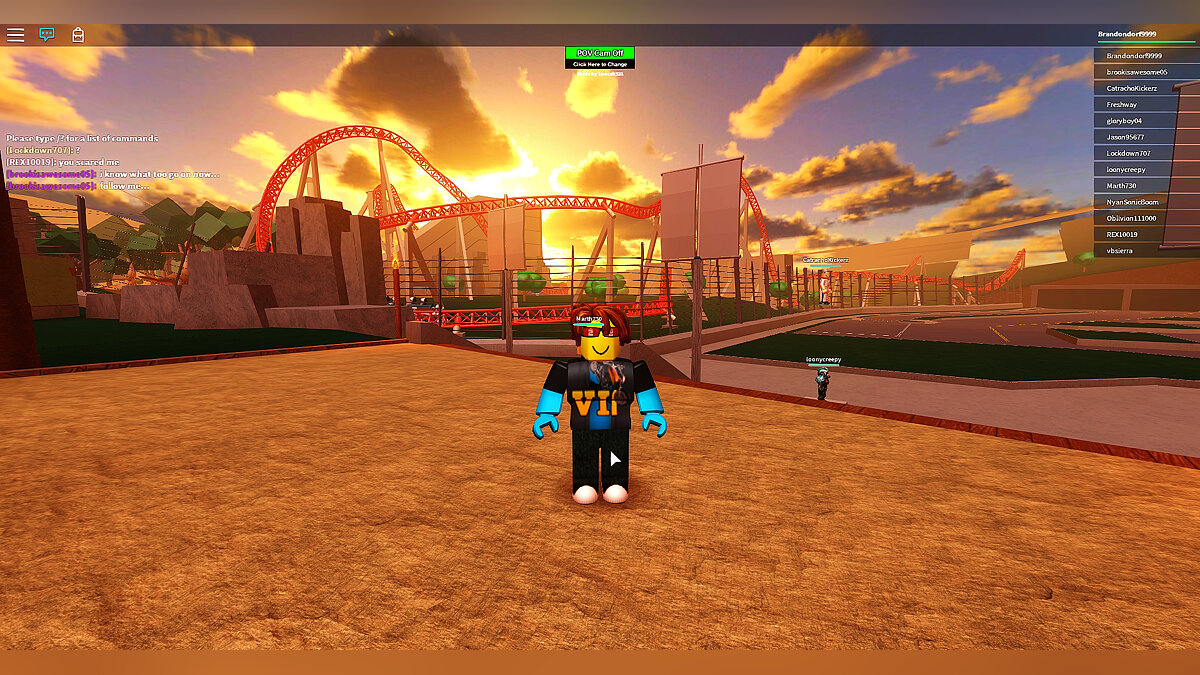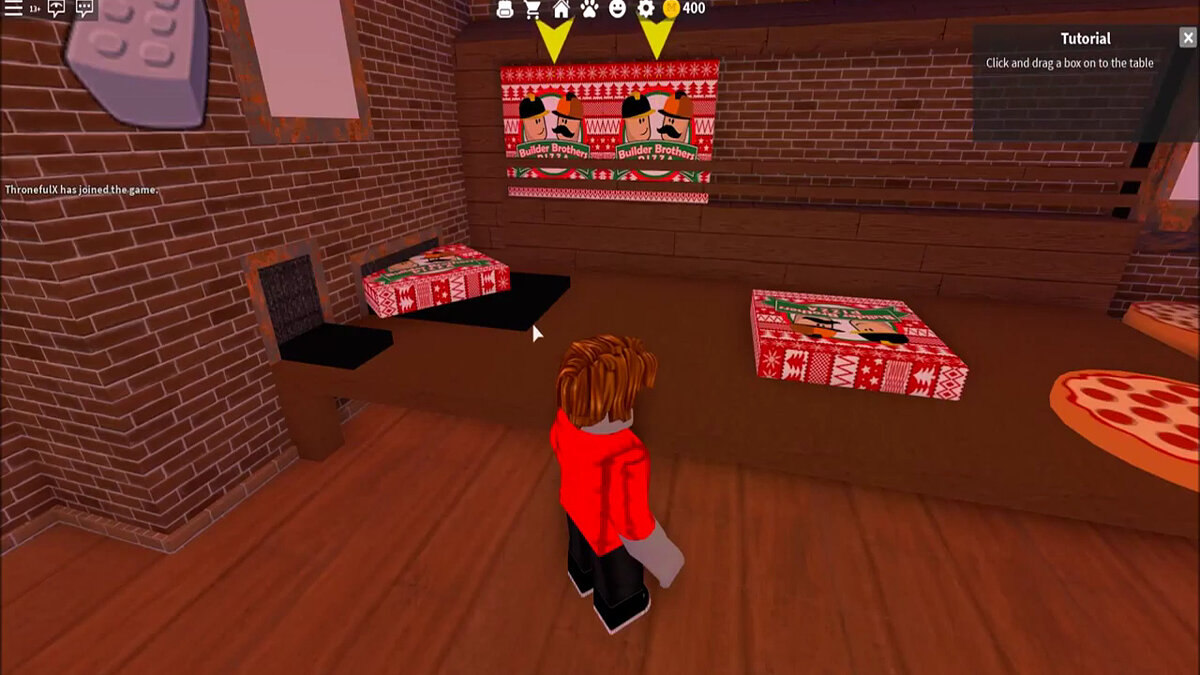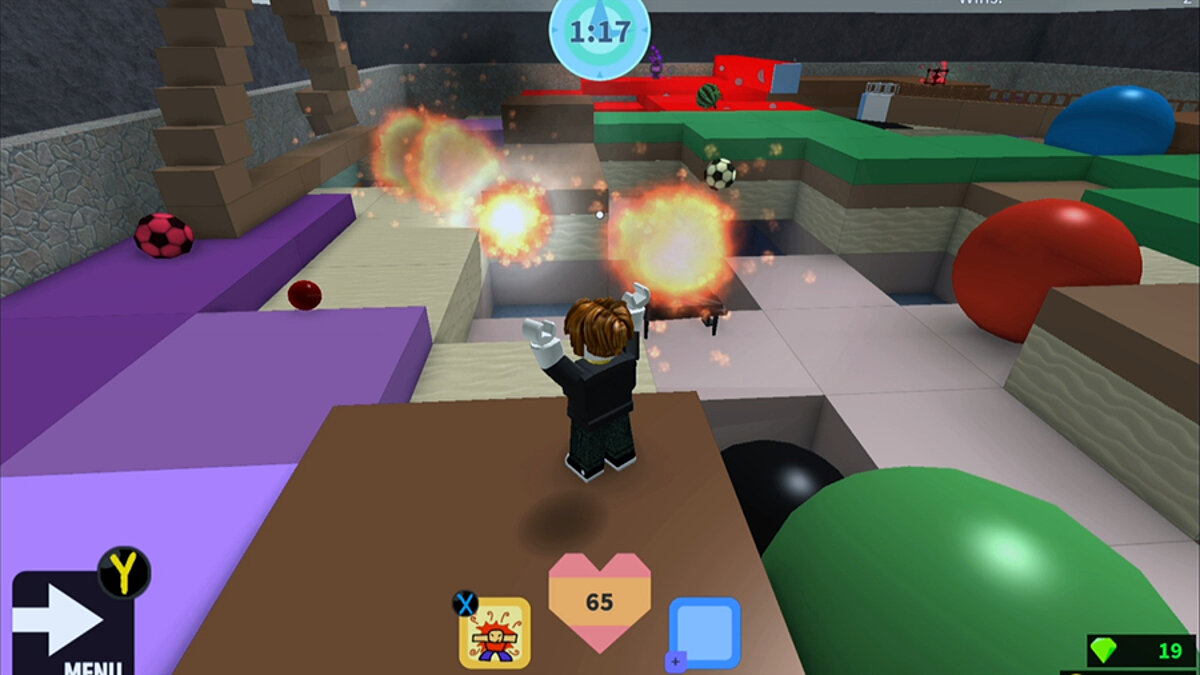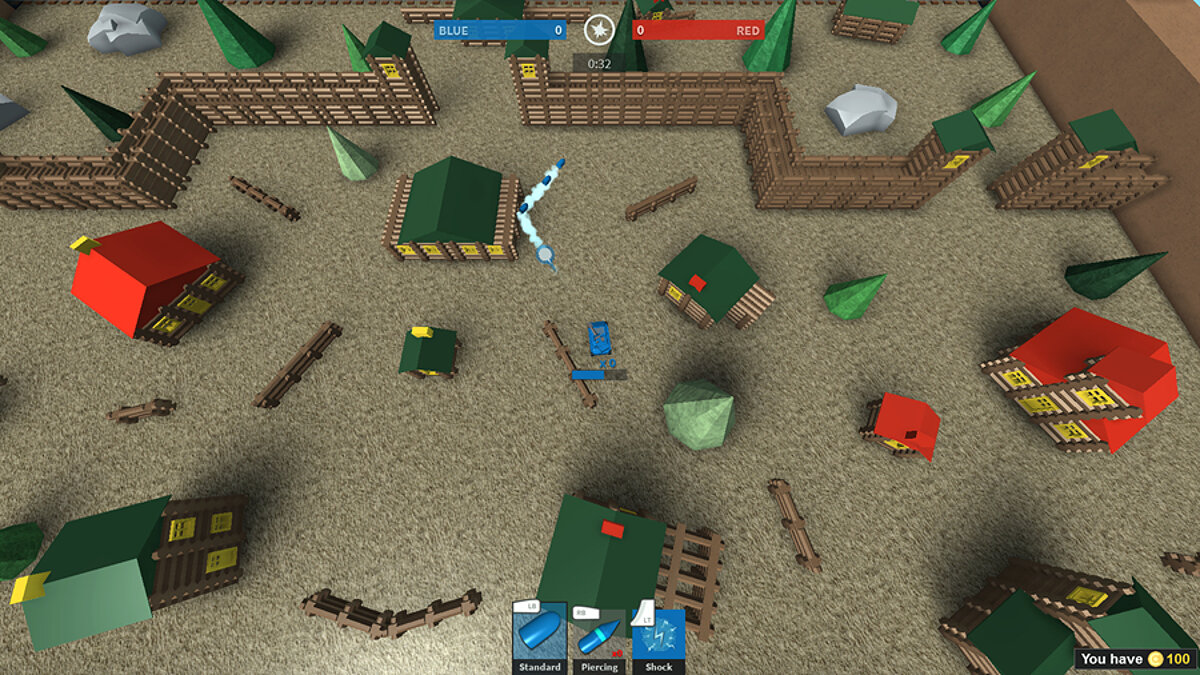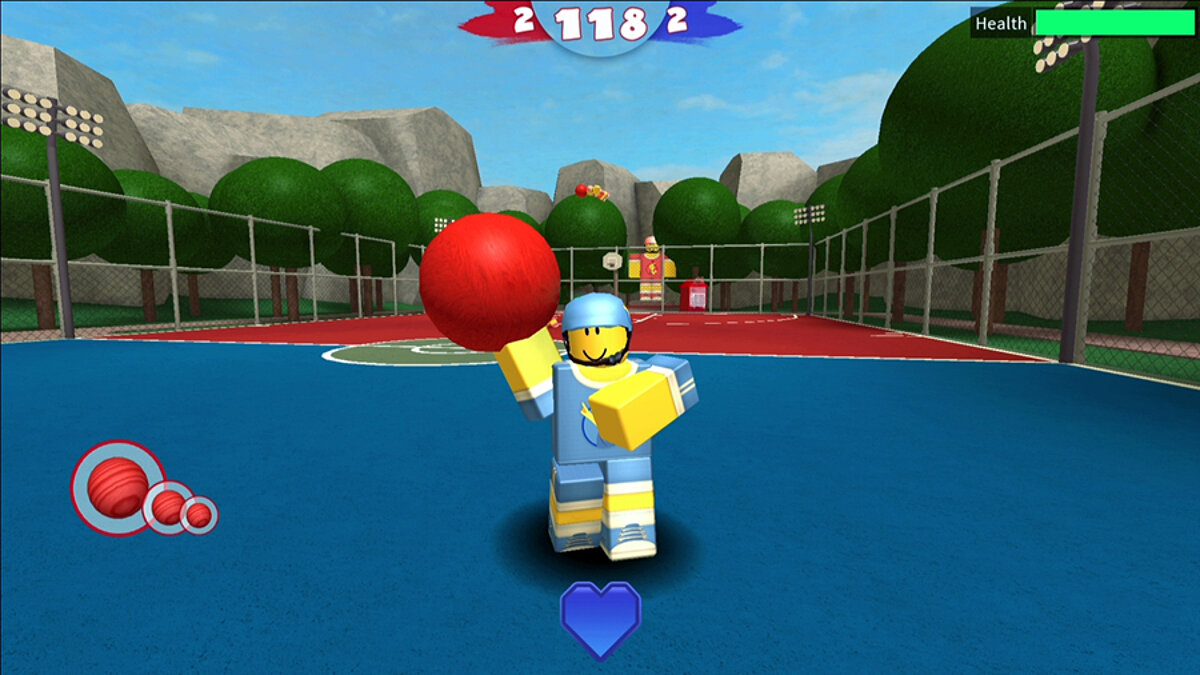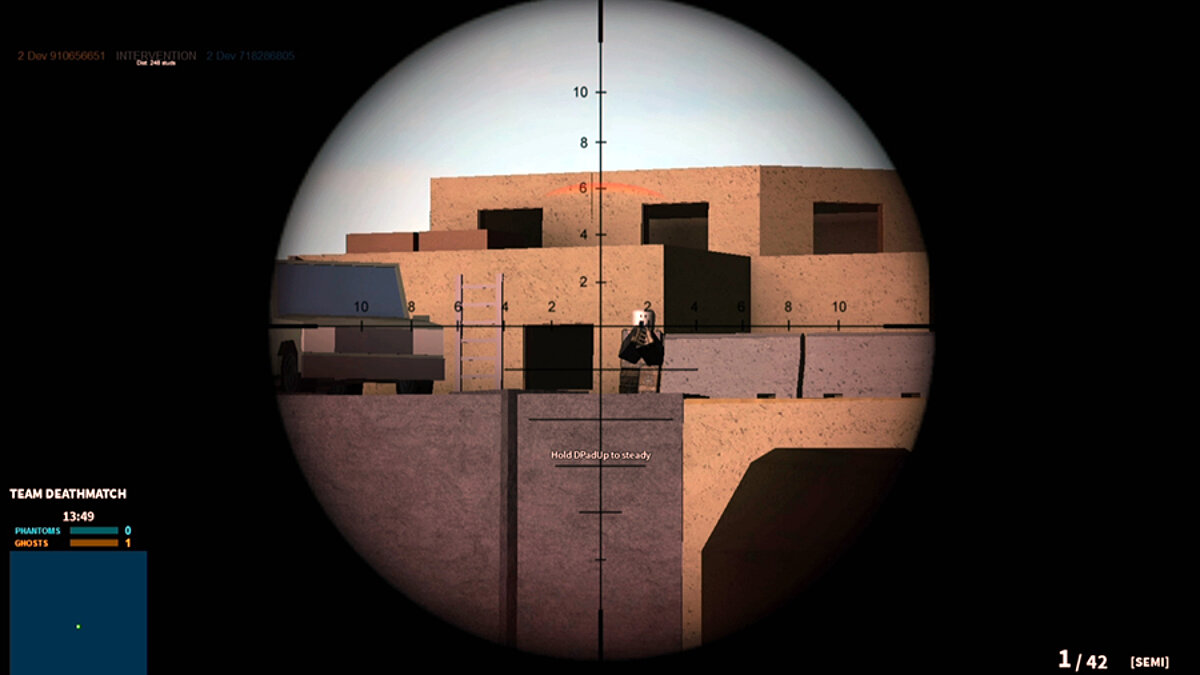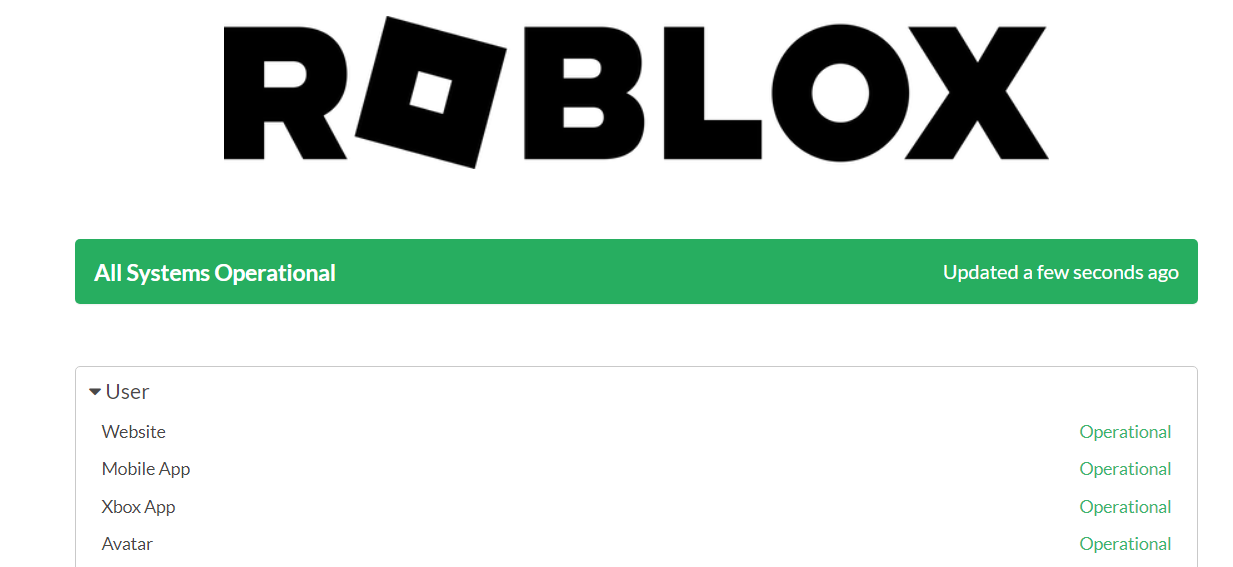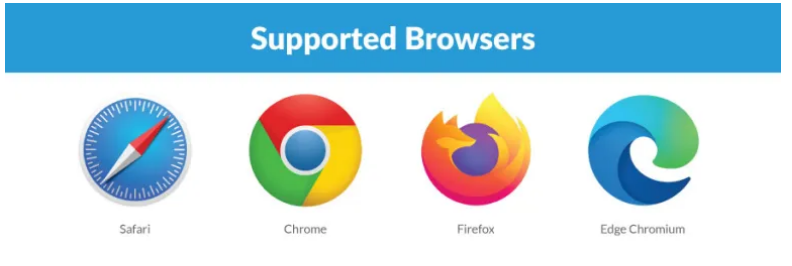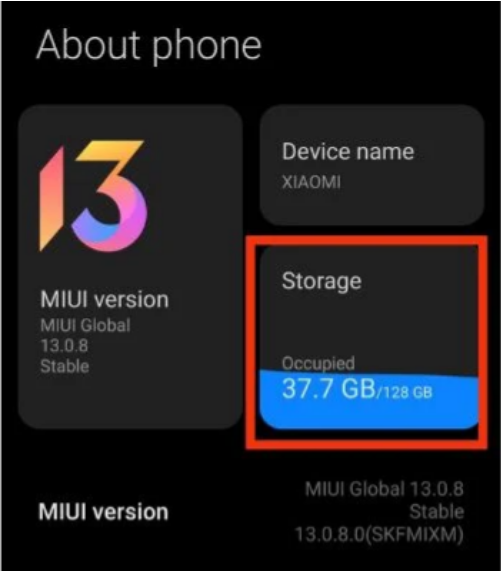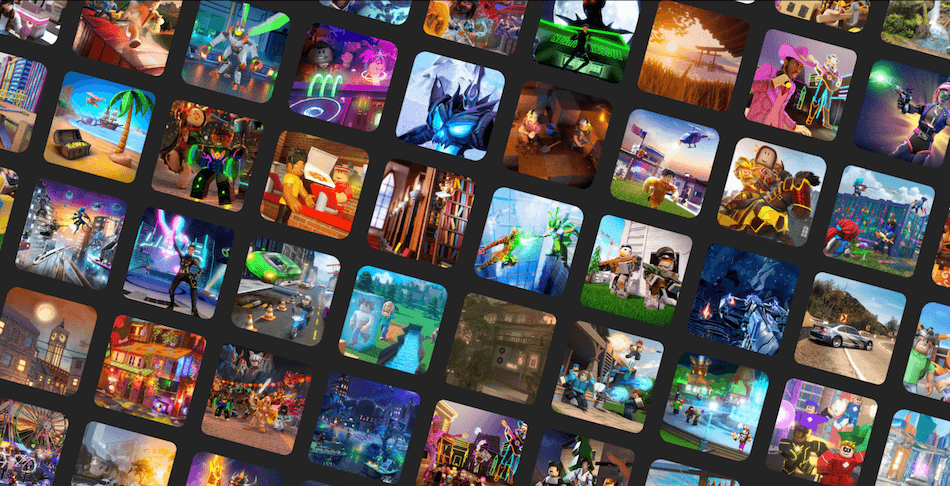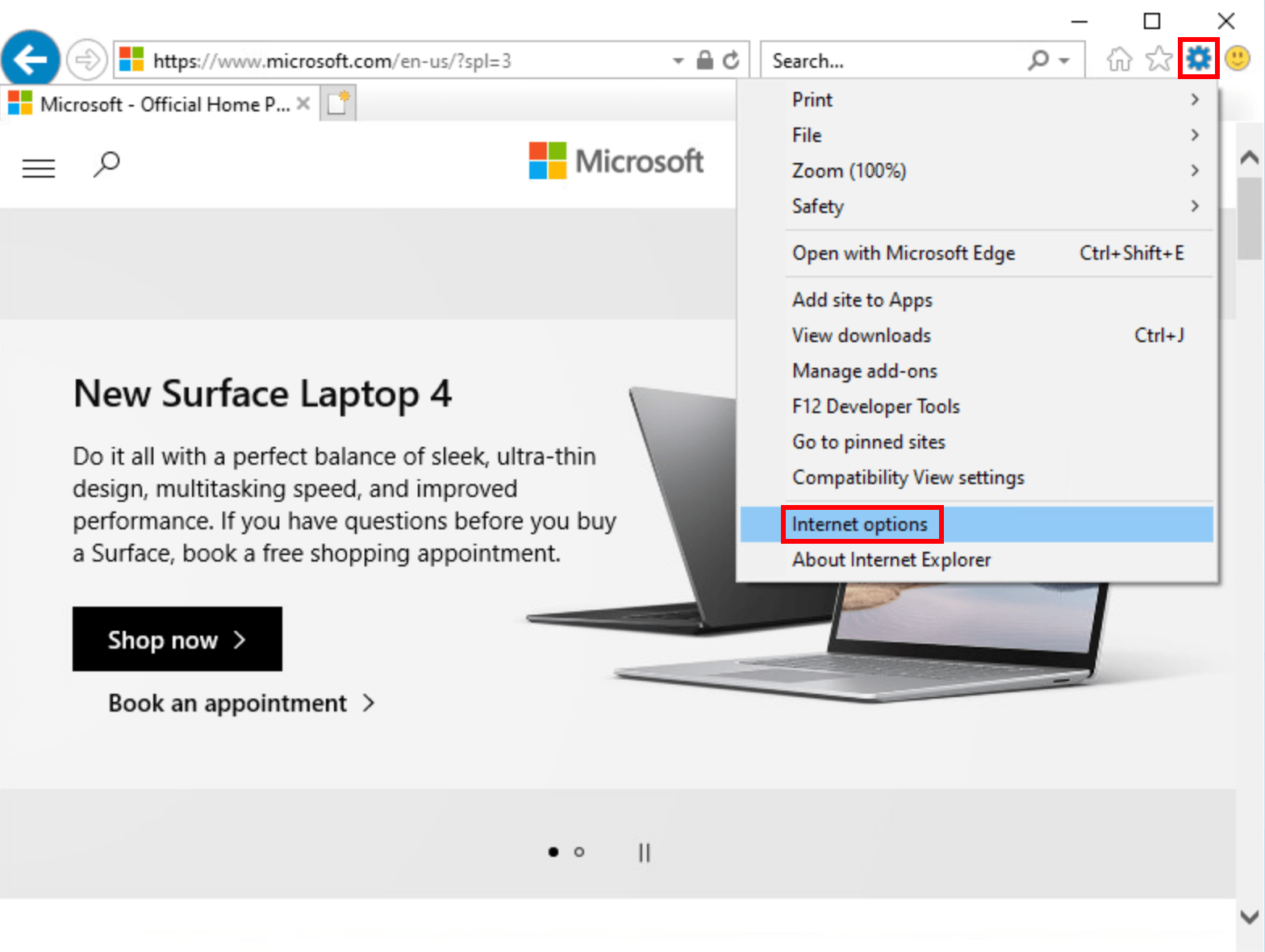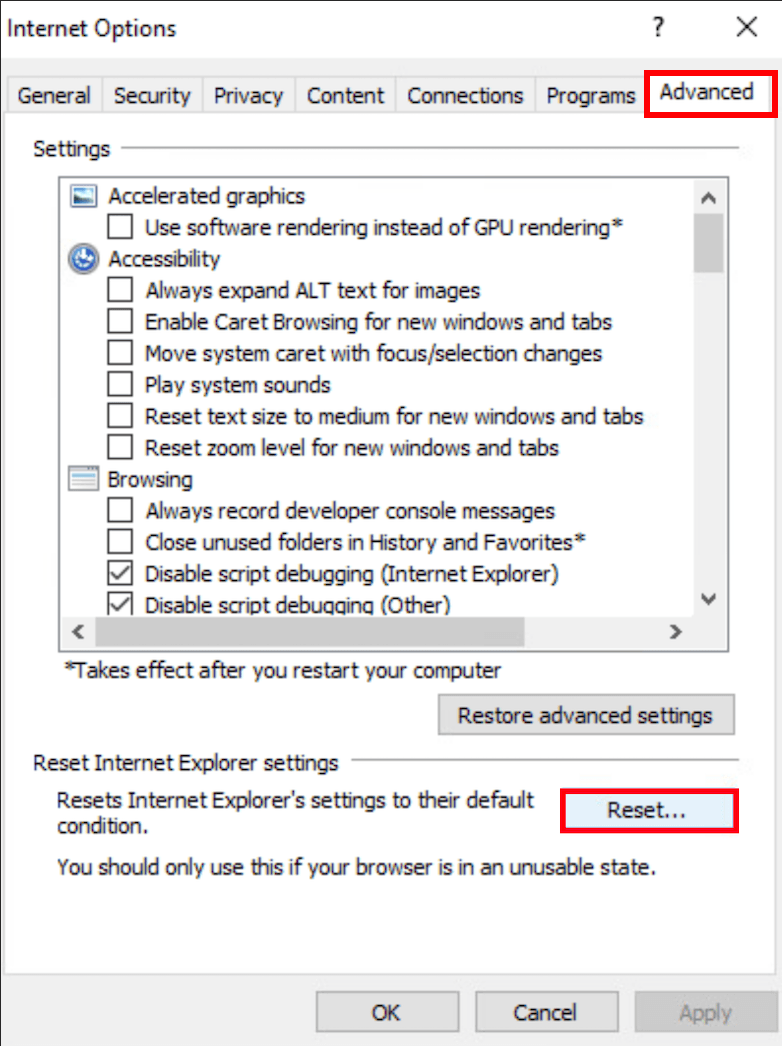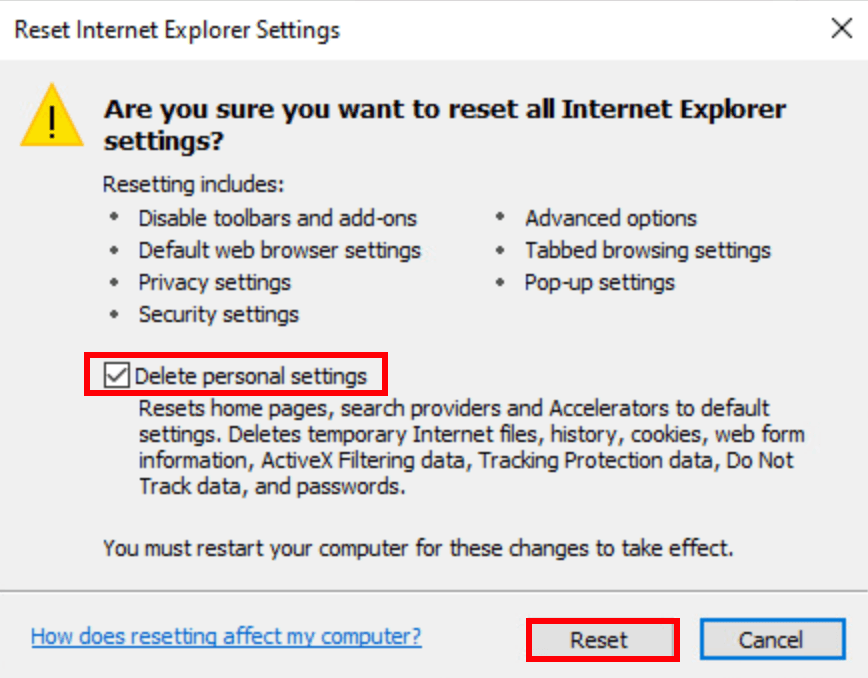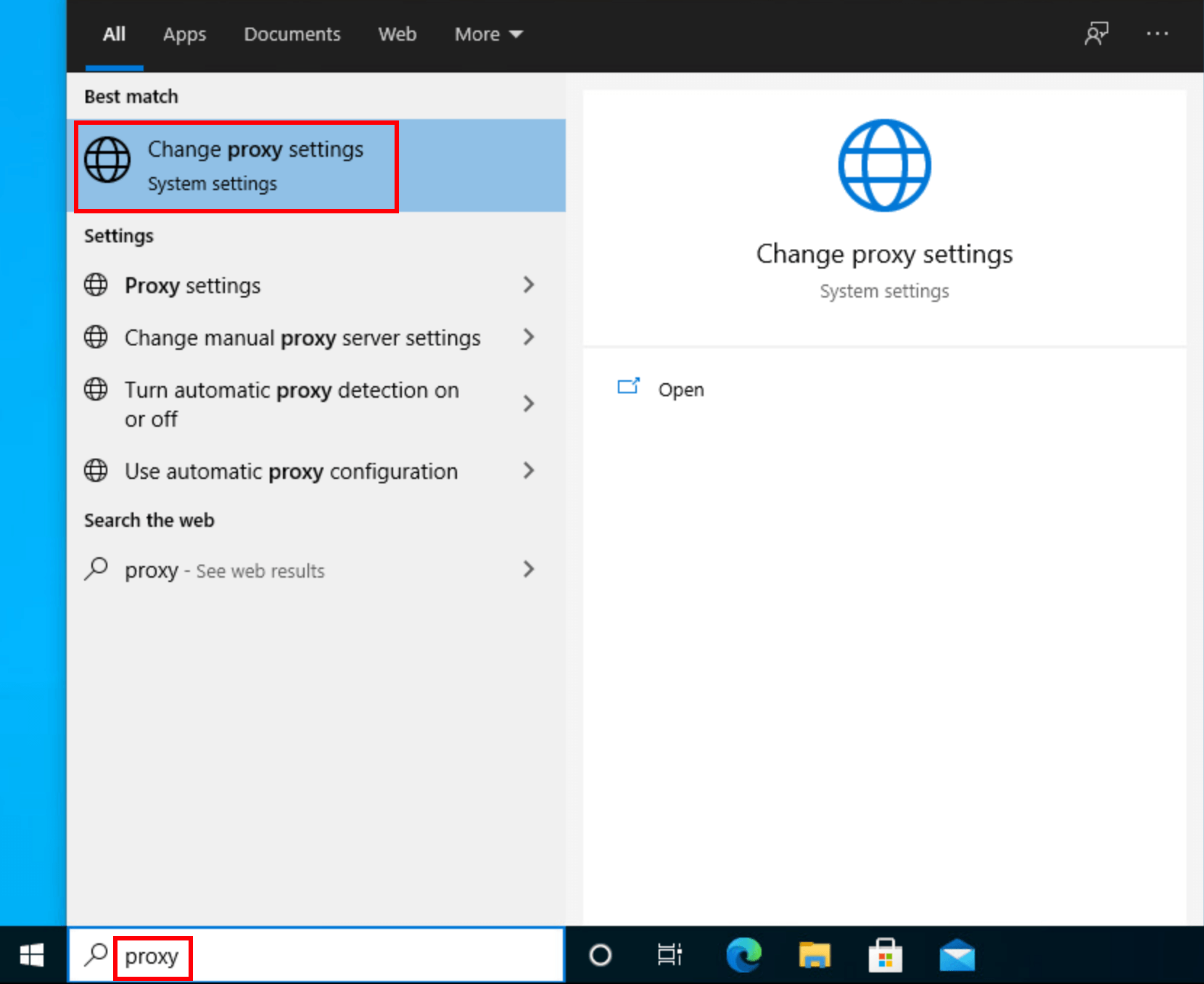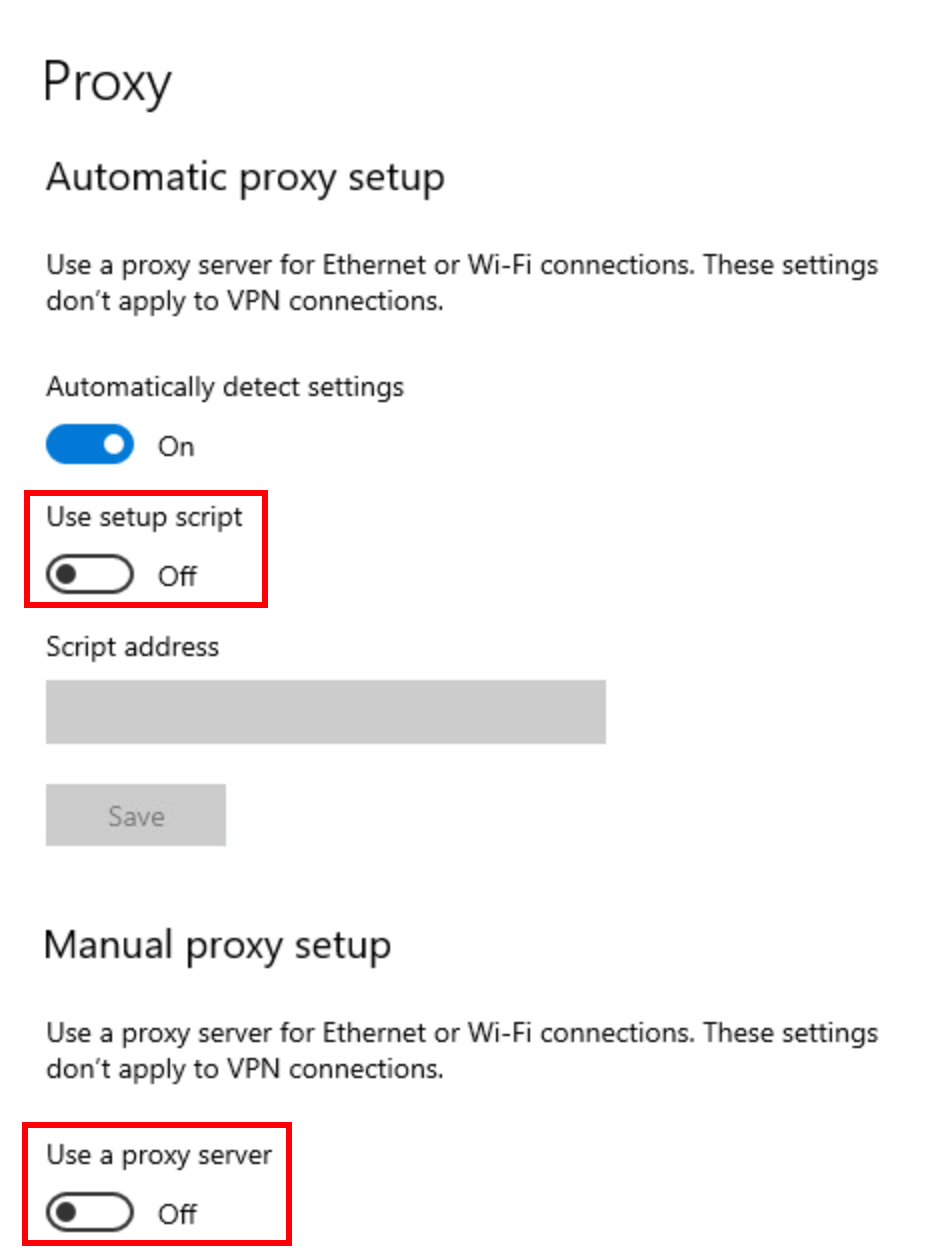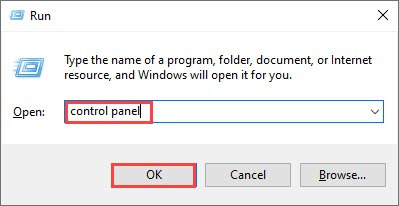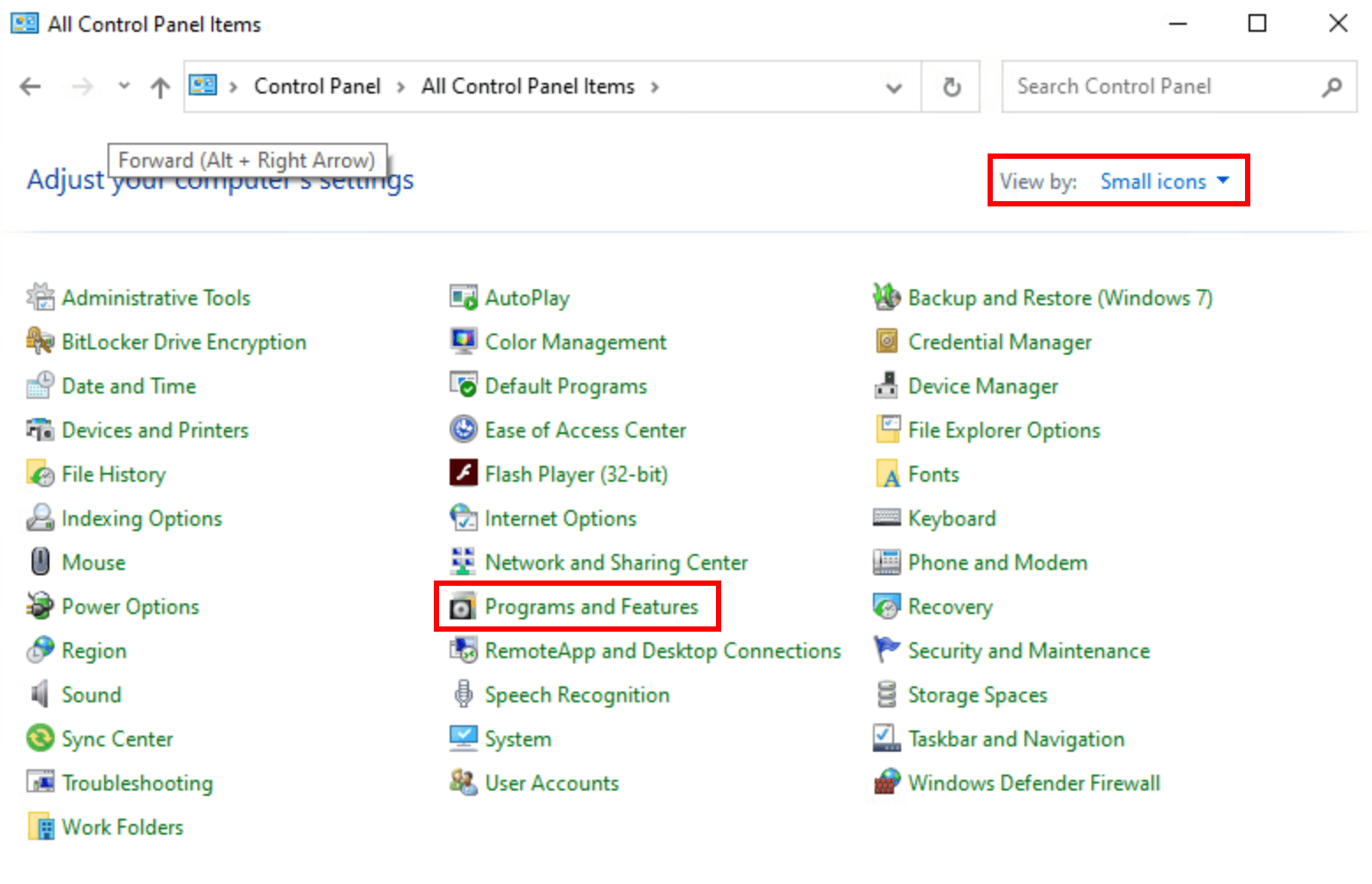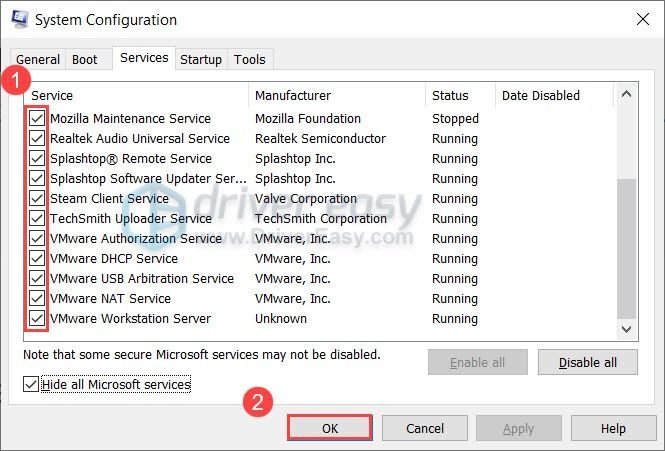Роблокс может вылетать по многим причинам, в числе которых: сбой в работе клиента, блокировка со стороны антивируса и даже бан аккаунта. В этой статье рассмотрим самые частые причины вылета Роблокс и расскажем как их исправить.
Сбой в приложении Роблокс
Сбои в приложении роблокс достаточно частое явление. Они могут появляться из за установки на ПК нового программного обеспечения, плохой оптимизации игры, большом количестве накопленного КЭША игры и другим причинам. По большому счету нам не важно знать причину возникновения сбоя, так как все они исправляются одним единственным способом — переустановкой игры.
Решение: Переустановка игры Роблокс
Прежде всего необходимо удалить старый клиент, для этого:
- Открываем панель управления;
- Удаление или изменение программ;
- Выбрать среди выпадающего списка Роблокс и дождаться окончания процесса удаления.
После чего заходим сюда, скачиваем лаунчер и устанавливаем игру заново. Подробную инструкцию по установке смотри тут.
Слишком много Кэша
Когда накапливается слишком большое количество кэша, это может вызывать ошибки в работе приложения Роблокс. Особенно если вы его никогда не чистили.
Решение: Очистить кэш игры
- Нажмите сочетание клавиш Win + R
- Введите в команду %USERPROFILE%AppDataLocalRobloxlogs и нажмите Inter
После ввода откроется папка в которой хранится весь кэш игры. Вам нужно выделить все файлы (Ctrl + A) и удалить их.
Технические сбои на сервере
Бывает на сервере игры возникают технические сбои приводящие к вылетам. При этом если проверить сервер на работоспособность через сторонние сервисы, вы увидите нормально функционирующие сервера.
Решение: Проверить состояние серверов
Вы можете войти на популярный сайт по проверке серверов Роблокс status.roblox.com и проверить состояние на текущий момент. Если с сервером все нормально подождите некоторое время и повторите попытку входа. Если же сервера неактивны продолжительное время, можно попробовать написать в техническую поддержку в попытке узнать больше информации.
Бан аккаунта
Возможно вы получили бан в конкретном режиме или же всего аккаунта. В роблоксе есть несколько разновидностей бана которые могут получить игроки. Более подробно о всех разновидностях можете почитать тут.
Решение: ВПН или новый аккаунт
Для начала проверьте почту и сообщения от администрации Роблокс. Если их нет значит ограничение могут быть наложены исключительно в конкретном режиме. Попробуйте скачать ВПН, зарегистрировать новый аккаунт и поиграть на нем в тот же режим из которого вас выкидывало. Если все нормально и вылетов нет значит к вашему аккаунту действительно были применены ограничения. В дальнейшем постарайтесь не нарушать правила сообщества, не оскорблять других игроков, не устанавливать читы и т.д.
Примеры сообщений о получении бана:
Антивирус блокирует работу игры
Не редко возникают случаи когда нормальной работе приложения роблокс препятствует антивирус. Для того что бы это проверить необходимо на короткое время отключить его и попробовать запустить игру.
Решение: Отключить антивирус (на примере стандартного антивируса Windows 10)
Отключите антивирус на некоторое время, для этого:
- Откройте панель в нижнем правом углу и нажмите на значок щита;
- Нажмите на «Защита от вирусов и угроз»
- Кликните по «Управление настройками»
- Переведите флажок в положение Выкл (серый цвет) для «Защиты в реальном времени»




Нет разрешения на использования всех функций приложения
Некоторые компьютеры могут просто не воспроизводить программу правильно, когда она запущена самостоятельно. В таком случае необходимо запустить сервис от лица администратора с помощью sandboxie. Подобные вспомогательные ресурсы обычно справляются с решением появившегося сбоя. Если этот способ оказался полезным, используйте программы в паре всегда, чтобы больше не встречаться с неудобствами.
Решение: Запустите игру от имени администратора
- Наведите курсор на ярлык Роблокс и нажмите ПКМ по нему
- Выберите «Запуск от имени администратора«
Вылет на конкретном режиме
У меня лично бывали случаи когда игра вылетала, лагала и просто не запускалась в каком то конкретном режиме. При этом другие игры работали нормально и без вылетов.
Решение: Сменить игру
Попробуйте поиграть в другой режим. Возможно создатели тестируют какие то новые функции в игре или выкатили преждевременное обновление. Так же попробуйте очистить кэш и переустановить игру, возможно проблема все же связана с ПО на вашем ПК.
К сожалению, в играх бывают изъяны: тормоза, низкий FPS, вылеты, зависания, баги и другие мелкие и не очень ошибки. Нередко проблемы начинаются еще до начала игры, когда она не устанавливается, не загружается или даже не скачивается. Да и сам компьютер иногда чудит, и тогда в Roblox вместо картинки черный экран, не работает управление, не слышно звук или что-нибудь еще.
Что сделать в первую очередь
- Скачайте и запустите всемирно известный CCleaner (скачать по прямой ссылке) — это программа, которая очистит ваш компьютер от ненужного мусора, в результате чего система станет работать быстрее после первой же перезагрузки;
- Обновите все драйверы в системе с помощью программы Driver Updater (скачать по прямой ссылке) — она просканирует ваш компьютер и обновит все драйверы до актуальной версии за 5 минут;
- Установите Advanced System Optimizer (скачать по прямой ссылке) и включите в ней игровой режим, который завершит бесполезные фоновые процессы во время запуска игр и повысит производительность в игре.
Системные требования Roblox
Второе, что стоит сделать при возникновении каких-либо проблем с Roblox, это свериться с системными требованиями. По-хорошему делать это нужно еще до покупки, чтобы не пожалеть о потраченных деньгах.
Каждому геймеру следует хотя бы немного разбираться в комплектующих, знать, зачем нужна видеокарта, процессор и другие штуки в системном блоке.
Файлы, драйверы и библиотеки
Практически каждое устройство в компьютере требует набор специального программного обеспечения. Это драйверы, библиотеки и прочие файлы, которые обеспечивают правильную работу компьютера.
Начать стоит с драйверов для видеокарты. Современные графические карты производятся только двумя крупными компаниями — Nvidia и AMD. Выяснив, продукт какой из них крутит кулерами в системном блоке, отправляемся на официальный сайт и загружаем пакет свежих драйверов:
- Скачать драйвер для видеокарты Nvidia GeForce
- Скачать драйвер для видеокарты AMD Radeon

Обязательным условием для успешного функционирования Roblox является наличие самых свежих драйверов для всех устройств в системе. Скачайте утилиту Driver Updater, чтобы легко и быстро загрузить последние версии драйверов и установить их одним щелчком мыши:
- загрузите Driver Updater и запустите программу;
- произведите сканирование системы (обычно оно занимает не более пяти минут);
- обновите устаревшие драйверы одним щелчком мыши.

Фоновые процессы всегда влияют на производительность. Вы можете существенно увеличить FPS, очистив ваш ПК от мусорных файлов и включив специальный игровой режим с помощью программы Advanced System Optimizer
- загрузите Advanced System Optimizer и запустите программу;
- произведите сканирование системы (обычно оно занимает не более пяти минут);
- выполните все требуемые действия. Ваша система работает как новая!
Когда с драйверами закончено, можно заняться установкой актуальных библиотек — DirectX и .NET Framework. Они так или иначе используются практически во всех современных играх:
- Скачать DirectX
- Скачать Microsoft .NET Framework 3.5
- Скачать Microsoft .NET Framework 4
Еще одна важная штука — это библиотеки расширения Visual C++, которые также требуются для работы Roblox. Ссылок много, так что мы решили сделать отдельный список для них:
- Скачать Microsoft Visual C++ 2005 Service Pack 1
- Скачать Microsoft Visual C++ 2008 (32-бит) (Скачать Service Pack 1)
- Скачать Microsoft Visual C++ 2008 (64-бит) (Скачать Service Pack 1)
- Скачать Microsoft Visual C++ 2010 (32-бит) (Скачать Service Pack 1)
- Скачать Microsoft Visual C++ 2010 (64-бит) (Скачать Service Pack 1)
- Скачать Microsoft Visual C++ 2012 Update 4
- Скачать Microsoft Visual C++ 2013
Если вы дошли до этого места — поздравляем! Наиболее скучная и рутинная часть подготовки компьютера к геймингу завершена. Дальше мы рассмотрим типовые проблемы, возникающие в играх, а также кратко наметим пути их решения.
Roblox не скачивается. Долгое скачивание. Решение
Скорость лично вашего интернет-канала не является единственно определяющей скорость загрузки. Если раздающий сервер работает на скорости, скажем, 5 Мб в секунду, то ваши 100 Мб делу не помогут.
Если Roblox совсем не скачивается, то это может происходить сразу по куче причин: неправильно настроен роутер, проблемы на стороне провайдера, кот погрыз кабель или, в конце-концов, упавший сервер на стороне сервиса, откуда скачивается игра.
Roblox не устанавливается. Прекращена установка. Решение
Перед тем, как начать установку Roblox, нужно еще раз обязательно проверить, какой объем она занимает на диске. Если же проблема с наличием свободного места на диске исключена, то следует провести диагностику диска. Возможно, в нем уже накопилось много «битых» секторов, и он банально неисправен?
В Windows есть стандартные средства проверки состояния HDD- и SSD-накопителей, но лучше всего воспользоваться специализированными программами.
Но нельзя также исключать и вероятность того, что из-за обрыва соединения загрузка прошла неудачно, такое тоже бывает. А если устанавливаете Roblox с диска, то стоит поглядеть, нет ли на носителе царапин и чужеродных веществ!
Roblox не запускается. Ошибка при запуске. Решение
Roblox установилась, но попросту отказывается работать. Как быть?
Выдает ли Roblox какую-нибудь ошибку после вылета? Если да, то какой у нее текст? Возможно, она не поддерживает вашу видеокарту или какое-то другое оборудование? Или ей не хватает оперативной памяти?
Помните, что разработчики сами заинтересованы в том, чтобы встроить в игры систему описания ошибки при сбое. Им это нужно, чтобы понять, почему их проект не запускается при тестировании.
Обязательно запишите текст ошибки. Если вы не владеете иностранным языком, то обратитесь на официальный форум разработчиков Roblox. Также будет полезно заглянуть в крупные игровые сообщества и, конечно, в наш FAQ.
Если Roblox не запускается, мы рекомендуем вам попробовать отключить ваш антивирус или поставить игру в исключения антивируса, а также еще раз проверить соответствие системным требованиям и если что-то из вашей сборки не соответствует, то по возможности улучшить свой ПК, докупив более мощные комплектующие.
В Roblox черный экран, белый экран, цветной экран. Решение
Проблемы с экранами разных цветов можно условно разделить на 2 категории.
Во-первых, они часто связаны с использованием сразу двух видеокарт. Например, если ваша материнская плата имеет встроенную видеокарту, но играете вы на дискретной, то Roblox может в первый раз запускаться на встроенной, при этом самой игры вы не увидите, ведь монитор подключен к дискретной видеокарте.
Во-вторых, цветные экраны бывают при проблемах с выводом изображения на экран. Это может происходить по разным причинам. Например, Roblox не может наладить работу через устаревший драйвер или не поддерживает видеокарту. Также черный/белый экран может выводиться при работе на разрешениях, которые не поддерживаются игрой.
Roblox вылетает. В определенный или случайный момент. Решение
Играете вы себе, играете и тут — бац! — все гаснет, и вот уже перед вами рабочий стол без какого-либо намека на игру. Почему так происходит? Для решения проблемы стоит попробовать разобраться, какой характер имеет проблема.
Если вылет происходит в случайный момент времени без какой-то закономерности, то с вероятностью в 99% можно сказать, что это ошибка самой игры. В таком случае исправить что-то очень трудно, и лучше всего просто отложить Roblox в сторону и дождаться патча.
Однако если вы точно знаете, в какие моменты происходит вылет, то можно и продолжить игру, избегая ситуаций, которые провоцируют сбой.
Однако если вы точно знаете, в какие моменты происходит вылет, то можно и продолжить игру, избегая ситуаций, которые провоцируют сбой. Кроме того, можно скачать сохранение Roblox в нашем файловом архиве и обойти место вылета.
Roblox зависает. Картинка застывает. Решение
Ситуация примерно такая же, как и с вылетами: многие зависания напрямую связаны с самой игрой, а вернее с ошибкой разработчика при ее создании. Впрочем, нередко застывшая картинка может стать отправной точкой для расследования плачевного состояния видеокарты или процессора.Так что если картинка в Roblox застывает, то воспользуйтесь программами для вывода статистики по загрузке комплектующих. Быть может, ваша видеокарта уже давно исчерпала свой рабочий ресурс или процессор греется до опасных температур?Проверить загрузку и температуры для видеокарты и процессоров проще всего в программе MSI Afterburner. При желании можно даже выводить эти и многие другие параметры поверх картинки Roblox.Какие температуры опасны? Процессоры и видеокарты имеют разные рабочие температуры. У видеокарт они обычно составляют 60-80 градусов по Цельсию. У процессоров немного ниже — 40-70 градусов. Если температура процессора выше, то следует проверить состояние термопасты. Возможно, она уже высохла и требует замены.Если греется видеокарта, то стоит воспользоваться драйвером или официальной утилитой от производителя. Нужно увеличить количество оборотов кулеров и проверить, снизится ли рабочая температура.
Roblox тормозит. Низкий FPS. Просадки частоты кадров. Решение
При тормозах и низкой частоте кадров в Roblox первым делом стоит снизить настройки графики. Разумеется, их много, поэтому прежде чем снижать все подряд, стоит узнать, как именно те или иные настройки влияют на производительность.Разрешение экрана. Если кратко, то это количество точек, из которого складывается картинка игры. Чем больше разрешение, тем выше нагрузка на видеокарту. Впрочем, повышение нагрузки незначительное, поэтому снижать разрешение экрана следует только в самую последнюю очередь, когда все остальное уже не помогает.Качество текстур. Как правило, этот параметр определяет разрешение файлов текстур. Снизить качество текстур следует в случае если видеокарта обладает небольшим запасом видеопамяти (меньше 4 ГБ) или если используется очень старый жесткий диск, скорость оборотов шпинделя у которого меньше 7200.Качество моделей (иногда просто детализация). Эта настройка определяет, какой набор 3D-моделей будет использоваться в игре. Чем выше качество, тем больше полигонов. Соответственно, высокополигональные модели требуют большей вычислительной мощности видекарты (не путать с объемом видеопамяти!), а значит снижать этот параметр следует на видеокартах с низкой частотой ядра или памяти.Тени. Бывают реализованы по-разному. В одних играх тени создаются динамически, то есть они просчитываются в реальном времени в каждую секунду игры. Такие динамические тени загружают и процессор, и видеокарту. В целях оптимизации разработчики часто отказываются от полноценного рендера и добавляют в игру пре-рендер теней. Они статичные, потому как по сути это просто текстуры, накладывающиеся поверх основных текстур, а значит загружают они память, а не ядро видеокарты.Нередко разработчики добавляют дополнительные настройки, связанные с тенями:
- Разрешение теней — определяет, насколько детальной будет тень, отбрасываемая объектом. Если в игре динамические тени, то загружает ядро видеокарты, а если используется заранее созданный рендер, то «ест» видеопамять.
- Мягкие тени — сглаживание неровностей на самих тенях, обычно эта опция дается вместе с динамическими тенями. Вне зависимости от типа теней нагружает видеокарту в реальном времени.
Сглаживание. Позволяет избавиться от некрасивых углов на краях объектов за счет использования специального алгоритма, суть которого обычно сводится к тому, чтобы генерировать сразу несколько изображений и сопоставлять их, высчитывая наиболее «гладкую» картинку. Существует много разных алгоритмов сглаживания, которые отличаются по уровню влияния на быстродействие Roblox.Например, MSAA работает «в лоб», создавая сразу 2, 4 или 8 рендеров, поэтому частота кадров снижается соответственно в 2, 4 или 8 раз. Такие алгоритмы как FXAA и TAA действуют немного иначе, добиваясь сглаженной картинки путем высчитывания исключительно краев и с помощью некоторых других ухищрений. Благодаря этому они не так сильно снижают производительность.Освещение. Как и в случае со сглаживанием, существуют разные алгоритмы эффектов освещения: SSAO, HBAO, HDAO. Все они используют ресурсы видеокарты, но делают это по-разному в зависимости от самой видеокарты. Дело в том, что алгоритм HBAO продвигался в основном на видеокартах от Nvidia (линейка GeForce), поэтому лучше всего работает именно на «зеленых». HDAO же, наоборот, оптимизирован под видеокарты от AMD. SSAO — это наиболее простой тип освещения, он потребляет меньше всего ресурсов, поэтому в случае тормозов в Roblox стоит переключиться него.Что снижать в первую очередь? Как правило, наибольшую нагрузку вызывают тени, сглаживание и эффекты освещения, так что лучше начать именно с них.Часто геймерам самим приходится заниматься оптимизацией Roblox. Практически по всем крупным релизам есть различные соответствующие и форумы, где пользователи делятся своими способами повышения производительности.
Один из них — специальная программа под названием Advanced System Optimizer. Она сделана специально для тех, кто не хочет вручную вычищать компьютер от разных временных файлов, удалять ненужные записи реестра и редактировать список автозагрузки. Advanced System Optimizer сама сделает это, а также проанализирует компьютер, чтобы выявить, как можно улучшить производительность в приложениях и играх.
Скачать Advanced System Optimizer
Roblox лагает. Большая задержка при игре. Решение
Многие путают «тормоза» с «лагами», но эти проблемы имеют совершенно разные причины. Roblox тормозит, когда снижается частота кадров, с которой картинка выводится на монитор, и лагает, когда задержка при обращении к серверу или любому другому хосту слишком высокая.
Именно поэтому «лаги» могут быть только в сетевых играх. Причины разные: плохой сетевой код, физическая удаленность от серверов, загруженность сети, неправильно настроенный роутер, низкая скорость интернет-соединения.
Впрочем, последнее бывает реже всего. В онлайн-играх общение клиента и сервера происходит путем обмена относительно короткими сообщениями, поэтому даже 10 Мб в секунду должно хватить за глаза.
В Roblox нет звука. Ничего не слышно. Решение
Roblox работает, но почему-то не звучит — это еще одна проблема, с которой сталкиваются геймеры. Конечно, можно играть и так, но все-таки лучше разобраться, в чем дело.
Сначала нужно определить масштаб проблемы. Где именно нет звука — только в игре или вообще на компьютере? Если только в игре, то, возможно, это обусловлено тем, что звуковая карта очень старая и не поддерживает DirectX.
Если же звука нет вообще, то дело однозначно в настройке компьютера. Возможно, неправильно установлены драйвера звуковой карты, а может быть звука нет из-за какой-то специфической ошибки нашей любимой ОС Windows.
В Roblox не работает управление. Roblox не видит мышь, клавиатуру или геймпад. Решение
Как играть, если невозможно управлять процессом? Проблемы поддержки специфических устройств тут неуместны, ведь речь идет о привычных девайсах — клавиатуре, мыши и контроллере.Таким образом, ошибки в самой игре практически исключены, почти всегда проблема на стороне пользователя. Решить ее можно по-разному, но, так или иначе, придется обращаться к драйверу. Обычно при подключении нового устройства операционная система сразу же пытается задействовать один из стандартных драйверов, но некоторые модели клавиатур, мышей и геймпадов несовместимы с ними.Таким образом, нужно узнать точную модель устройства и постараться найти именно ее драйвер. Часто с устройствами от известных геймерских брендов идут собственные комплекты ПО, так как стандартный драйвер Windows банально не может обеспечить правильную работу всех функций того или иного устройства.Если искать драйверы для всех устройств по отдельности не хочется, то можно воспользоваться программой Driver Updater. Она предназначена для автоматического поиска драйверов, так что нужно будет только дождаться результатов сканирования и загрузить нужные драйвера в интерфейсе программы.Нередко тормоза в Roblox могут быть вызваны вирусами. В таком случае нет разницы, насколько мощная видеокарта стоит в системном блоке. Проверить компьютер и отчистить его от вирусов и другого нежелательного ПО можно с помощью специальных программ. Например NOD32. Антивирус зарекомендовал себя с наилучшей стороны и получили одобрение миллионов пользователей по всему миру. ZoneAlarm подходит как для личного использования, так и для малого бизнеса, способен защитить компьютер с операционной системой Windows 10, Windows 8, Windows 7, Windows Vista и Windows XP от любых атак: фишинговых, вирусов, вредоносных программ, шпионских программ и других кибер угроз. Новым пользователям предоставляется 30-дневный бесплатный период.Nod32 — анитивирус от компании ESET, которая была удостоена многих наград за вклад в развитие безопасности. На сайте разработчика доступны версии анивирусных программ как для ПК, так и для мобильных устройств, предоставляется 30-дневная пробная версия. Есть специальные условия для бизнеса.
Roblox, скачанная с торрента не работает. Решение
Если дистрибутив игры был загружен через торрент, то никаких гарантий работы быть в принципе не может. Торренты и репаки практически никогда не обновляются через официальные приложения и не работают по сети, потому что по ходу взлома хакеры вырезают из игр все сетевые функции, которые часто используются для проверки лицензии.
Такие версии игр использовать не просто неудобно, а даже опасно, ведь очень часто в них изменены многие файлы. Например, для обхода защиты пираты модифицируют EXE-файл. При этом никто не знает, что они еще с ним делают. Быть может, они встраивают само-исполняющееся программное обеспечение. Например, майнер, который при первом запуске игры встроится в систему и будет использовать ее ресурсы для обеспечения благосостояния хакеров. Или вирус, дающий доступ к компьютеру третьим лицам. Тут никаких гарантий нет и быть не может.К тому же использование пиратских версий — это, по мнению нашего издания, воровство. Разработчики потратили много времени на создание игры, вкладывали свои собственные средства в надежде на то, что их детище окупится. А каждый труд должен быть оплачен.Поэтому при возникновении каких-либо проблем с играми, скачанными с торрентов или же взломанных с помощью тех или иных средств, следует сразу же удалить «пиратку», почистить компьютер при помощи антивируса и приобрести лицензионную копию игры. Это не только убережет от сомнительного ПО, но и позволит скачивать обновления для игры и получать официальную поддержку от ее создателей.
Roblox выдает ошибку об отсутствии DLL-файла. Решение
Как правило, проблемы, связанные с отсутствием DLL-библиотек, возникают при запуске Roblox, однако иногда игра может обращаться к определенным DLL в процессе и, не найдя их, вылетать самым наглым образом.
Чтобы исправить эту ошибку, нужно найти необходимую библиотеку DLL и установить ее в систему. Проще всего сделать это с помощью программы DLL-fixer, которая сканирует систему и помогает быстро найти недостающие библиотеки.
Если ваша проблема оказалась более специфической или же способ, изложенный в данной статье, не помог, то вы можете спросить у других пользователей в нашей рубрике «Вопросы и ответы». Они оперативно помогут вам!
Благодарим за внимание!
Roblox похож на магазин игр, где пользователи могут найти свои любимые игры и играть в них. Roblox — это не игра сама по себе, а скорее платформа, на которой пользователи могут наслаждаться играми, созданными другими. Это чем-то напоминает известную игровую платформу Steam, где доступно множество игр.
По сравнению с традиционными игровыми платформами или даже платформой распространения, такой как Steam, Roblox стоит особняком, потому что его игры создаются исключительно игроками. Самое приятное в учетной записи Roblox — это не только играть в игры, но и создавать свои собственные. Другими словами, эти игры делает не Roblox Corporation, а пользователи Roblox. По данным официального сайта, на платформе опубликовано более 20 миллионов игр.
Но наличие огромной пользовательской базы не защищает платформу от ошибок. В последнее время многие игроки жаловались, что их Roblox не работает. Но есть несколько простых вещей, которые вы можете сделать, чтобы решить эту проблему. Читайте, чтобы узнать.
В этой статье мы обсудим некоторые исправления, которые вы можете попробовать, чтобы ваш Roblox снова заработал.
Исправить «Roblox не работает» на ПК и телефоне
Если вы не можете загружать игры на своей платформе Roblox, значит, есть проблема. Существуют разные причины этой ошибки, и мы постараемся решить их одну за другой. Эти методы одинаковы для ПК и телефонов, поэтому попробуйте их.
1. Проверьте серверы Roblox
Первое, что вам нужно проверить, это серверы платформ Roblox. Обычно, когда платформа Roblox не работает, проблема не на вашей стороне. Иногда в конце компании возникают проблемы с обслуживанием и обслуживанием. Итак, чтобы убедиться, что это проблема сервера, вы можете зайти на страницу статуса Roblox и проверить.
Если проблема связана с серверами, вам не о чем беспокоиться, поскольку она носит временный характер. Если серверы полностью работоспособны, а ваш Roblox по-прежнему не работает, попробуйте следующие исправления.
2. Проверьте подключение к Интернету
Роблокс — это онлайн-игра. Итак, вам понадобится подключение к Интернету, если вы хотите играть в эту игру на своем мобильном телефоне или ПК. Ваш прогресс в игре может быть затруднен или сама игра может не запускаться, если у вас возникли проблемы с подключением.
Roblox — ресурсоемкая онлайн-игра, требующая высокой скорости соединения. Итак, убедитесь, что интернет-соединение работает. Вы можете выполнить несколько тестов скорости или попробовать другие приложения, чтобы увидеть, работает ли Интернет должным образом или нет.
3. Попробуйте другую игру
Если проблема связана с конкретной игрой, и вы ничего не можете сделать, чтобы ее исправить, попробуйте другую игру. Если другая игра работает отлично, возможно, проблема в этой конкретной игре. Если проблема связана с конкретной игрой, вы ничего не можете сделать, чтобы исправить ее на месте.
Что вы можете сделать, так это сообщить создателю этой игры и попросить его исправить игру.
4. Используйте другой браузер
Чтобы получить максимальную отдачу от Roblox, вы должны использовать самую последнюю версию браузера. Если доступны более новые версии, вам следует обновить браузер до последней версии.
Вы также можете попробовать другие браузеры. На самом деле Roblox работает с большинством браузеров, таких как Chrome, Firefox или Opera. Итак, если вы используете определенный браузер, например Chrome, попробуйте Firefox.
Иногда Roblox может не работать из-за неверных настроек браузера или некоторых плагинов, которые конфликтуют с платформой. Возможно, переключение на другой браузер решит проблему. И не забудьте установить настройки браузера по умолчанию и не устанавливать какие-либо плагины, так как это может помешать работе веб-сайта.
Если использование нового веб-браузера не помогает, попробуйте следующее решение.
5. Обновите приложение Roblox [мобильное]
Если вы используете Roblox на своем мобильном телефоне, проверьте, обновлена ли версия используемого вами приложения. Если нет, то вы можете обновить приложение, чтобы Roblox снова заработал. Это связано с тем, что с обновлением могут быть исправлены некоторые незначительные ошибки и сбои. Эти ошибки и сбои могут быть причиной того, что ваш Roblox не работает. Итак, вот как обновить приложение на вашем смартфоне.
- Откройте Play Store или App Store на своем мобильном устройстве.
- Найдите «Roblox» в поле поиска.
- Откройте приложение из результатов поиска и проверьте, доступно ли какое-либо обновление. Если да, обновите приложение как можно скорее.
6. Проверьте свое хранилище
Roblox обычно имеет проблемы с производительностью на недорогих устройствах. Итак, если вы используете недорогие мобильные телефоны, вы можете очень часто сталкиваться с этой проблемой. Roblox оптимизирован для мобильных устройств среднего и высокого класса.
Кроме того, если на вашем устройстве мало памяти, может возникнуть такая же ошибка. Хранилище устройства может быть загромождено временными файлами, созданными приложениями и играми. Чтобы освободить место для ваших самых важных игр и приложений, вам может потребоваться удалить некоторые менее важные вещи.
Вот некоторые из наиболее распространенных способов заставить ваш Roblox снова работать. Даже после того, как вы попробуете эти исправления, если Roblox не работает, вы можете связаться со службой поддержки и сообщить, что какая-то игра не работает на Roblox. Кроме того, если у вас есть какие-либо сомнения относительно вышеупомянутых исправлений, сообщите нам об этом в разделе комментариев ниже.
Roblox is definitely fun, but we’ve seen many players reporting that Roblox is not working. Somehow it just won’t launch and not letting people play the games. If you’re in the same boat, no worries! We’ve got a few working fixes you can try.
Try these fixes…
You don’t have to try them all; just work your way down the list until you find the one that does the trick!
1: Restart your PC
2: Check your browser
3: Reset your Internet options
4: Check your proxy settings
5: Reinstall Roblox desktop app
Bonus: How to keep Your PC at top condition and bring a better gaming experience
Before we jump into anything advanced, check the Roblox server status first. If the server is down, then you’ll have to wait until it’s fixed.
Fix 1: Restart your PC
The first and easiest thing you should try is a restart of your PC. Many players are able to launch Roblox after they restart their computers, so it’s definitely worth trying.
If rebooting your PC doesn’t solve your problem, try the next fix.
Fix 2: Check your browser
When you choose a game on Roblox’s website and click to play, there should be a pop-up window that allows you to open the Roblox app. If the pop-up window doesn’t show in your browser, or it won’t launch Roblox with your permission, then you can try using another browser.
In addition, check if your browser is up-to-date. If not, update it then test the issue. Some players are also able to launch Roblox after they clear the browser’s cache, so it’s definitely worth trying.
If your browser doesn’t seem to be the reason for Roblox not working, move on to the next fix.
Fix 3: Reset your Internet options
The steps below need to be done in Internet Explorer, but it has been proven to fix the Roblox not working issue on other browsers as well. Here’s how to reset your Internet options on Internet Explorer:
- Open your Internet Explorer. If it’s not on your desktop, you can search for it in the Start menu, or in the search bar next to the Start button.
- Click the gear-shaped icon at the top-right corner, then select Internet options.
- Switch to the Advanced tab, then click Reset.
- Check the option of Delete personal settings, then click Reset.
- Restart your PC to let the changes take effect.
Now you can continue to use the browser of your choice and test the issue. If this doesn’t solve your problem, try the next fix.
Fix 4: Check your proxy settings
Another common reason for Roblox not working is when you’re using a proxy server for Internet connection. Here’s how to configure your proxy settings:
- In the search bar next to your Start button (or in the Start menu), type proxy then click Change proxy settings.
- Make sure that User setup script and Use a proxy server are set to off.
If this fix doesn’t help, there’s one more fix you can try.
Fix 5: Reinstall Roblox desktop app
Many gamers were able to get Roblox working again after they reinstall the Roblox desktop app. Just make sure you fully uninstall the app before you reinstall it. Here’s all you need to do:
To uninstall the Roblox app:
- First, make sure all other programs are closed and not running in the background to avoid anything that could interfere with the reinstallation.
- On your keyboard, press the Windows logo key and R to invoke the Run box.
- Type control panel, then click OK.
- Switch to View by: Small icons, then click Programs & Features.
- Find Roblox, right-click it then click Uninstall.
To remove the Roblox folder:
- Press the Windows logo key and E to open the File Explorer.
- Navigate to C:Users(Your Username)AppDataLocal
- Find the Roblox folder and delete it.
To reinstall the Roblox desktop app:
- Go to Roblox’s website and log in to your account.
- Choose a game you like and click the Play button.
- A pop-up window will notify you as the Roblox app is being automatically downloaded.
- Once the app is installed, you should find the game open and you’re able to play it now.
Bonus: How to keep your PC at top condition and bring a better gaming experience
One of the easiest PC maintenance tips is to keep your drivers up-to-date. Updating your drivers regularly helps prevent many random issues you may run into.
There are two ways to update your drivers: manually or automatically.
Manual driver update – You can update your drivers via Device Manager. Just note that Windows doesn’t always give you the latest version you might need, since its database isn’t updated very frequently.
Automatic driver update – If you don’t have the time, patience, or computer skills to update your drivers manually, you can, instead, do it automatically with Driver Easy. Driver Easy will automatically recognize your system and find the correct drivers for your PC and your Windows version, and it will download and install the drivers correctly:
1) Download and install Driver Easy.
2) Run Driver Easy and click the Scan Now button. Driver Easy will then scan your computer and detect any problem drivers.
3) For example, I want to update my graphics and network adapter driver here. Click the Update button next to the flagged drivers to automatically download the correct version of them. Then you can manually install them (you can do this with the FREE version).
Or click Update All to automatically download and install the correct version of all the drivers that are missing or out of date on your system. (This requires the Pro version which comes with full support and a 30-day money-back guarantee. You’ll be prompted to upgrade when you click Update All.)
If you need assistance, please contact Driver Easy’s support team at support@drivereasy.com.
Hopefully this article solves your problem and you can now launch Roblox! Please feel free to leave a comment if you have further questions or suggestions.
41
41 people found this helpful
Когда ты уже уселся в удобное кресло и настроился на игру в любимых плейсах, а Roblox не работает, это, мягко говоря, раздражает. Иногда возникают проблемы на самих серверах, но чаще проблема скрыта в компах пользователей.
Чтобы не лишить себя удовольствия катнуть партию в каком-нибудь режиме, не поленитесь изучить наши 5 простых методов, способных оживить метавселенную в вашем устройстве.
1. Перезагрузите приложение на ПК
Да, банальная фраза, но иногда рестарт программы может вылечить захворавшую Roblox на вашем ПК. Сделать это можно в панели задач. На крайняк попробуйте перезагрузить сам комп.
2. Проверьте работу серверов
Выше мы уже написали, что порой серваки Roblox сами дают сбой, поэтому не лишним будет проверить их работоспособность. Для этого посетите официальную страницу со статусом, чтобы узнать, все ли в норме. Кроме того, можно использовать сервис Down Detector. Он поможет узнать, есть ли сейчас аналогичные сбои у других игроков.
3. Настройки брандмауэра
По умолчанию в настройках брандмауэра на вашем компе предусмотрены меры предосторожности. Они защищают систему от попадания вредоносных программ. В редких случаях Roblox может идентифицироваться как одна из таких угроз.
Чтобы решить данную проблему, в настройках брандмауэра предоставьте все необходимые разрешения на работу Roblox-приложения. Настройки брандмауэра находятся в панели управления Винды.
4. Проблемы с антивирусом
На дворе 2021 год, а значит, без хорошего антивируса обойтись нереально. Но иногда ваш виртуальный защитник может перестараться и начнет придираться к любой проге, включая Roblox.
Чтобы такого не случилось, предоставьте все разрешения для Roblox в вашем антивирусе и добавьте его в список исключений, чтобы он никогда больше не блокировал файлы приложения.
5. Переустановка приложения Roblox
На крайний случай можно попробовать удалить имеющуюся программу Roblox, а затем установить ее заново. В панели управления Windows нужно выбрать «Программы», а затем кликнуть на «Программы и компоненты».
Отыщите в списке Roblox и удалите ее вместе со всеми дополнительными папками, если такие имеются. Затем скачайте последнюю версию приложухи с официального сайта, установите ее на ПК и снова наслаждайтесь игрой в чудо-плейсах онлайн-вселенной.
Будучи самой популярной игровой платформой в 2020 году, Roblox далеко не застрахован от ошибок. Недавно многие игроки сообщили о том, что Roblox не работает. Если вы оказались одним из них, не волнуйтесь. Вот несколько исправлений, которые вы можете попробовать, чтобы ваш Roblox снова заработал.
Попробуйте эти исправления
Возможно, вам не нужно пробовать их все. Просто работайте вниз, пока не найдете тот, который принесет вам удачу.
- Проверьте, не проблема ли это на сервере
- Перезагрузите свою сеть
- Попробуйте другой браузер
- Обновите драйверы вашего устройства
- Установите все обновления Windows
- Выполните чистую загрузку
Используйте VPN
Исправление 1: проверьте, не связана ли проблема с сервером
Когда Roblox не работает на вас, скорее всего, проблема даже не на вашей стороне. Чтобы узнать, является ли это просто сбоем сервера, вы можете проверить Страница статуса Роблокс чтобы быть в курсе вопросов по ремонту и обслуживанию.
Если все системы Roblox работают, вы можете перейти к следующим исправлениям, чтобы отследить проблему.
Исправление 2: перезагрузите сеть
Начнем с устранения некоторых основных неполадок. Если это не проблема сервера, то сначала вы должны проверить свою локальную сеть. Для этого вы можете начать с перезапуск вашего сетевого оборудования . Это позволит вашему модему и маршрутизатору восстановиться после возможного перегрева или перегрузки, а также очистит кеш DNS и обновит ваш IP-адрес.
Вот как:
- На задней панели модема и маршрутизатора отсоедините шнуры питания.
Модем
Маршрутизатор
- Подождите хотя бы 30 секунд , затем снова подключите шнуры. Убедитесь, что индикаторы вернулись в нормальное состояние.
- Откройте браузер и проверьте соединение.
Перезагрузка может быть только временным решением. Если вы используете старый маршрутизатор, рассмотрите возможность его обновления до лучший игровой Wi-Fi . Также не забудьте свой модем.
Как только вы снова подключитесь к сети, проверьте, правильно ли работает Roblox.
Если перезагрузка вашей сети не работает, вы можете взглянуть на следующее исправление.
Исправление 3: попробуйте другой браузер
В некоторых случаях проблема с Roblox не работает из-за неверные настройки браузера или конфликт плагинов . Чтобы исправить это, вы можете просто попробовать другой браузер и посмотреть, исчезнет ли проблема. Для правильной работы Roblox вам понадобятся современные браузеры, такие как Хром , Fire Fox или Опера . Во время тестирования вы должны оставить все настройки браузера по умолчанию и отключить все расширения.
Если смена браузера не приносит вам удачи, просто попробуйте следующий метод.
Исправление 4. Обновите драйверы устройств
Чаще всего неработающая проблема Roblox указывает на то, что вы используете неисправные или устаревшие драйверы устройств . Если в последний раз, когда вы обновляли какие-либо драйверы, вам казалось, что это было много лет назад, обязательно сделайте это сейчас, так как это может избавить вас от множества проблем.
Производители обеспечивают постоянную поддержку своих продуктов в виде обновлений драйверов. А иногда вам могут понадобиться последние или дополнительные драйверы, чтобы разблокировать определенные функции вашего оборудования.
В основном есть два способа обновить драйвер: вручную или автоматически.
Вариант 1. Обновите драйверы вручную
Для этого может потребоваться определенный уровень компьютерных знаний. Если вы знакомы с компьютерным оборудованием, вы можете попробовать обновить драйверы вручную.
Вам нужно посетить веб-сайты производителей оборудования и найти свою модель. Затем вам нужно загрузить последние правильные установщики драйверов, совместимые с вашей операционной системой. После загрузки откройте установщики и следуйте инструкциям на экране, чтобы продолжить.
Вариант 2. Обновите драйверы автоматически (рекомендуется)
Если у вас нет времени, терпения или навыков работы с компьютером для обновления видеодрайверов вручную, вместо этого вы можете сделать это автоматически с помощью Драйвер Легкий . Driver Easy автоматически распознает вашу систему и найдет правильные драйверы для вашей видеокарты и версии Windows, а также загрузит и установит их правильно:
- Скачатьи установите драйвер Easy.
- Запустите Driver Easy и нажмите кнопку Сканировать сейчас кнопка. Затем Driver Easy просканирует ваш компьютер и обнаружит проблемные драйверы.
- Нажмите Обновить все для автоматической загрузки и установки правильной версии все драйверы, которые отсутствуют или устарели в вашей системе.
(Для этого требуется Про версия — вам будет предложено обновиться, когда вы нажмете «Обновить все». Если вы не хотите платить за Pro-версию, вы все равно можете загрузить и установить все необходимые драйверы в бесплатной версии; вам просто нужно загрузить их по одному и установить вручную, как обычно в Windows.)
Pro-версия Driver Easy приходит с полная техническая поддержка . Если вам нужна помощь, обращайтесь Служба поддержки Driver Easy в .
После обновления драйверов перезагрузите компьютер и посмотрите, работает ли сейчас Roblox.
Если это решение не помогло, вы можете перейти к следующему ниже.
Исправление 5: установите все обновления Windows
Обновления Windows включают исправления безопасности и периодические обновления функций. Поддержание вашей системы в актуальном состоянии может помочь вам избежать множества странных глюков. Если вы никогда не устанавливали системные обновления, обязательно сделайте это сейчас.
А вот как вручную установить системные обновления в Windows 10, 8 или 7:
Windows 10
- На клавиатуре нажмите Выиграть+Я (клавиша с логотипом Windows и клавиша i) одновременно, чтобы открыть приложение «Параметры Windows». Нажмите Обновление и безопасность .
- Нажмите Проверить наличие обновлений . Затем подождите, пока Windows загрузит и установит доступные обновления.
Чтобы узнать, установили ли вы все обновления системы, повторите эти шаги пока не появится сообщение Вы в курсе, когда вы нажмете Проверить наличие обновлений снова.
Windows 8
- На клавиатуре нажмите Выиграть+Я (клавиша с логотипом Windows и клавишу i) одновременно. В правом меню нажмите Изменить настройки ПК .
- В меню слева выберите Центр обновления Windows . Нажмите Проверить наличие обновлений сейчас .
Windows 7
- На клавиатуре нажмите кнопку Windows logo key . Выбирать Приборная доска .
- Выбирать Система и безопасность .
- Нажмите Центр обновления Windows .
- Нажмите Установить обновления . Для установки всех обновлений Windows потребуется некоторое время (до 1 часа), в зависимости от того, как долго вы не обновлялись.
После установки всех системных обновлений перезагрузите компьютер и проверьте, работает ли теперь Roblox.
Если этот метод не может решить вашу проблему, вы можете попробовать следующий способ ниже.
Исправление 6: выполнить чистую загрузку
Учитывая, что у всех разные настройки рабочего стола, возможно, проблема исходит из конфликт программного обеспечения . Для исследования вы можете выполнить чистую загрузку, чтобы запустить компьютер только с основными программами и службами. Если Roblox работает после чистой загрузки, то вы можете искоренить нарушителя.
Вот как сделать чистую загрузку:
- На клавиатуре нажмите Win+R (клавиша с логотипом Windows и клавиша r) одновременно, чтобы вызвать окно «Выполнить». Введите или вставьте msconfig и нажмите В ПОРЯДКЕ .
- Во всплывающем окне перейдите к Услуги вкладку и установите флажок рядом с Скрыть все службы Microsoft .
- На клавиатуре нажмите Ctrl , Сдвиг и выход в то же время, чтобы открыть диспетчер задач, затем перейдите к Запускать вкладка
- По одной выберите любые программы, которые, как вы подозреваете, могут мешать работе, и нажмите Запрещать .
- Перезагрузите компьютер и посмотрите, работает ли сейчас Roblox.
Снимите флажоквсе сервисы, КРОМЕ тех, которые принадлежат производителям вашей видеокарты и звуковой карты, например Реалтек , AMD , NVIDIA и Интел . Затем нажмите В ПОРЯДКЕ применить изменения.
Если это решение не исправит ваш Roblox, взгляните на следующее.
Исправление 7: используйте VPN
Когда дело доходит до устранения неполадок в сети, VPN может быть самым надежным решением. А оплаченный Служба VPN гарантирует безопасный доступ 24/7 с малой задержкой, и вам не нужно беспокоиться о том, какие порты должны быть открыты на вашем маршрутизаторе, отключать антивирус или нет. Если вы испробовали все описанные выше методы, и ни один из них не работает, попробуйте VPN. Но обратите внимание, что мы не рекомендуем использовать бесплатные VPN, так как они обычно упакованы и рискованны.
И для справки, вот некоторые широко известные поставщики:
- ЭкспрессVPN НордВПН Киберпризрак
Итак, это исправления для вашей проблемы с Roblox, которая не работает. Надеюсь, вы решили проблему и теперь можете наслаждаться Roblox без ошибок. Если у вас есть какие-либо идеи или вопросы, сообщите нам в разделе комментариев, и мы свяжемся с вами как можно скорее.